Как с айфона удалить почту: инструкция

Многие пользователи интересуются, как с айфона удалить почту. Есть возможность удалить одно или несколько сообщений, штатное приложение «почта» или свой аккаунт. Эта информация пригодится пользователям, которые продают смартфон, утилизируют корпоративную почту, сменив место работы, или просто не стремятся занимать хранилище лишними данными. Если вы хотите знать, как очистить почту на iPhone, действуйте согласно описанным ниже алгоритмам.
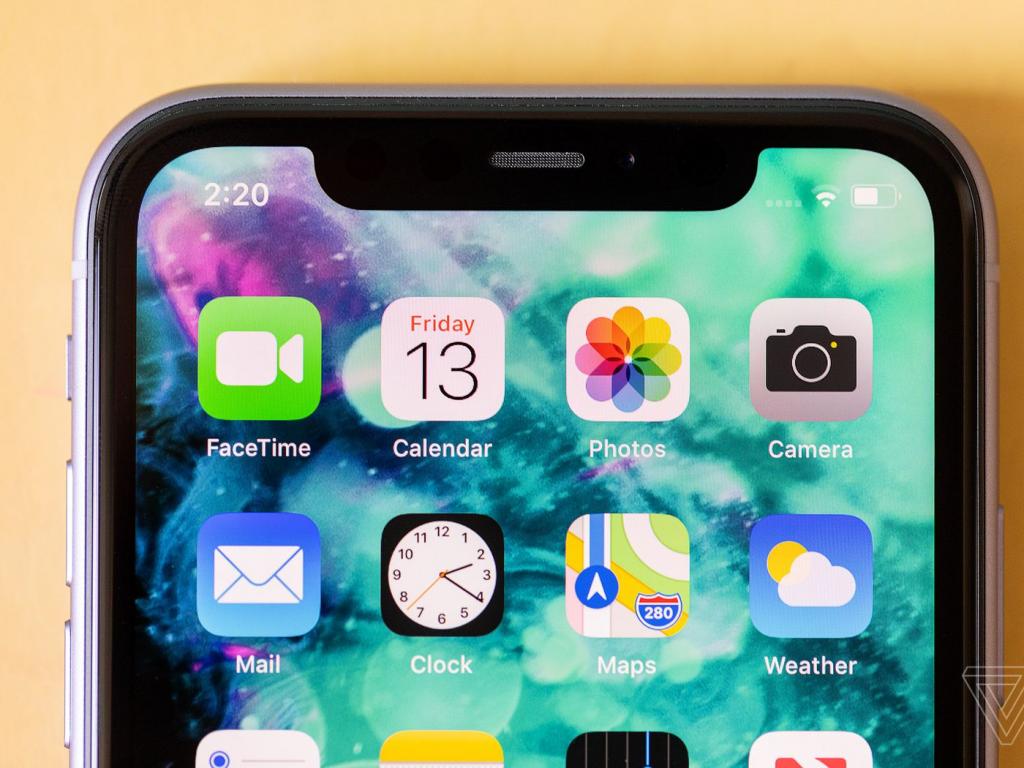
Удаление аккаунта
Самым радикальным способом очистки почты на айфоне является удаление учетной записи.
Обратите внимание на то, что при удалении учетной записи будут уничтожены такие данные как настройки почты, черновики, документы, письма и уведомления. Убедитесь, что вам действительно это не нужно, прежде чем удалять аккаунт. В противном случае важная информация может быть утрачена.
Версия программного обеспечения iOS не имеет значения, но процедура может немного различаться на разных моделях смартфона.
Инструкция по удалению учетной записи почты на iPhone:
- Перейдите в приложение «Настройки».
- Выберите раздел «Почта, контакты, календари».
- Перейдите в раздел «Учетные записи».
- Выберите аккаунт, который желаете удалить.
- Подтвердите электронный адрес учетной записи.
- Нажмите «Удалить учетную запись».
Если после этих действий вы заглянете в приложение «Почта», вы увидите, что почтового ящика для этого адреса больше нет, и вы не можете отправлять с него сообщения.
Позже вы сможете снова добавить аккаунт или создать новую учетную запись. Ваши данные будут храниться на почтовом сервере.
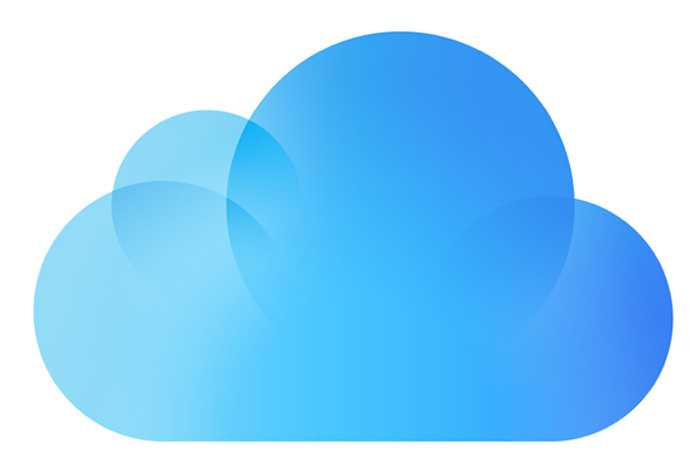
Удаление всех сообщений
Чтобы не сохранять на смартфоне лишние данные, стоит знать, как удалить сообщения на почте айфона. Учетная запись при этом будет сохранена, но все электронные письма безвозвратно попадут в корзину. Поэтому подумайте, действительно ли вы хотите удалить все сообщения, или предварительно создайте резервную копию.
- Зайдите в приложение «Почта».
- Откройте папку «Входящие».
- Нажмите «Править», обычно эта кнопка находится в углу.
- В нижней части экрана расположена кнопка Trash all, нажмите на нее.
- Подтвердите действие по запросу системы.
После этого все сообщения окажутся в папке «Корзина». Опция Trash all доступна только на современных версиях iOS.
Сообщения из «Корзины» можно удалить следующим образом:
- В разделе «Ящики» выбрать «Корзина».
- Нажать «Править».
- Выбрать «Удалить ящик».
Так будут удалены все сообщения из папки. Удаление из «Корзины» необратимо.
Удаление отдельных сообщений
Отвечая на вопрос, как с айфона удалить почту, стоит сказать, что есть возможность удалить одно или несколько сообщений, не удаляя все.
Чтобы сделать это, действуйте по инструкции:
- Войдите в приложение «Почта».
- Выберите папку, из которой хотите что-то удалить, например, «Входящие» или «Отправленные».
- Нажмите «Править» в правом верхнем углу.
- Нажмите на сообщения, подлежащие удалению. Они будут помечены галочкой.
- Если вы хотите удалить все сообщения в папке, нажмите «Выбрать все» в левом верхнем углу.
- Далее в нижнем правом углу выберите «В корзину».
Чтобы удалить одно сообщение, просто проведите пальцем влево и выберите вариант «В архив».
Сообщения будут помещены в папку «Корзина», откуда их можно удалить описанным выше способом.
Удаление приложения

Под вопросом, как с айфона удалить почту, может подразумеваться желание убрать штатное приложение. Сделать это очень просто: достаточно зажать иконку приложения и в открывшемся меню выбрать опцию «Удалить». Данные приложения будут устранены, но вся информация, хранящаяся в iCloud, останется. Удаление приложения не повлияет на сохранность аккаунта.
После ознакомления с советами, как с айфона удалить почту, пользователям будет проще реализовать разнообразные возможности смартфона.
Как сбросить настройки приложения Почта на iPhone
Некорректно работает приложение Почта на iPhone, некоторые письма не загружаются на смартфон. Как восстановить работоспособность почтового клиента?
Почтовый клиент на iPhone является довольно стабильным приложением. Однако, никто не застрахован от проблем и сбоев в любой из программ iOS.
Чтобы возобновить работоспособность почтового клиента и при этом не нарушить прием почты на других устройствах своей учетной записи Apple ID, нужно правильно сбросить все параметры программы.
Как сбросить настройки почтового клиента в iOS
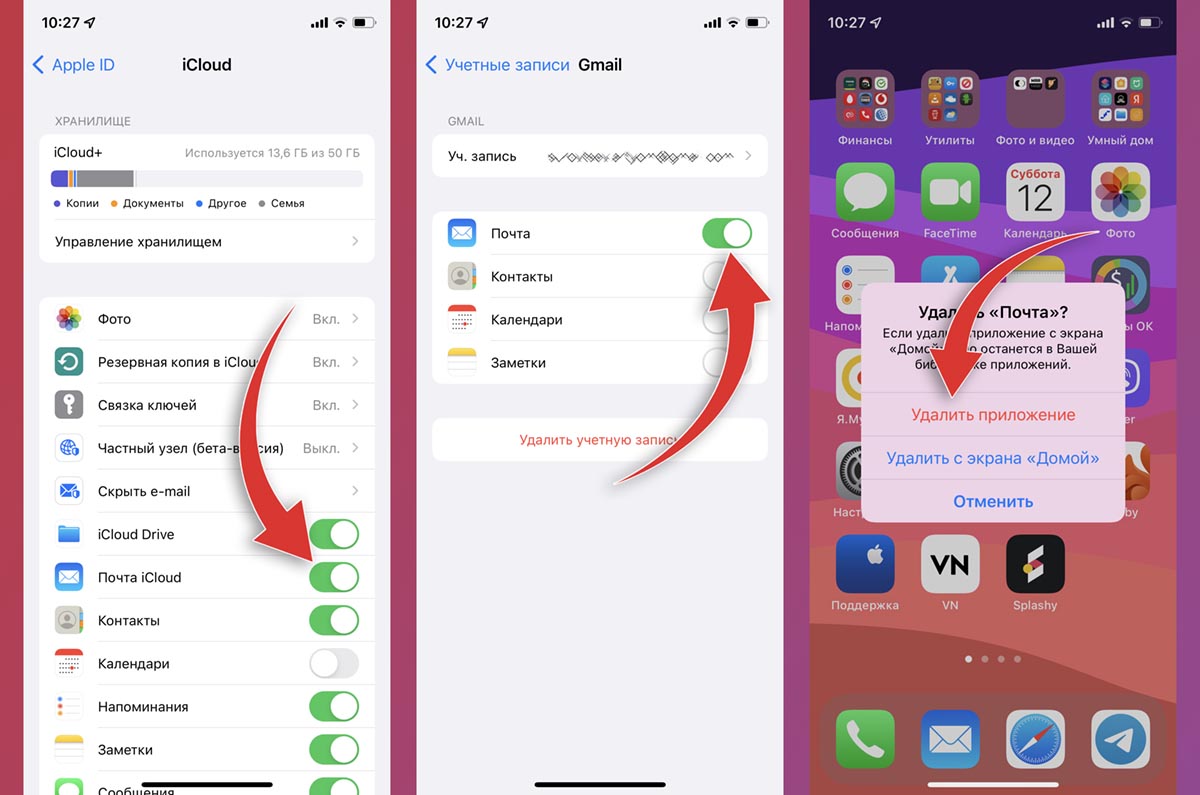
1. Для начала отключите синхронизацию учетной записи iCloud, чтобы не нарушить настройки на других устройствах своей учетной записи.
Для этого отключите опцию Почта iCloud по пути Настройки – Учетная запись Apple ID – iCloud.
2. Перейдите в раздел Настройки – Почта – Учетные записи и отключите переключатель Почта для всех установленных учетных записей.
3. После отключения всех учетных записей можете удалить приложение Почта прямо с рабочего стола iOS.
4. Переустановите приложение Почта из App Store.
5. Заново настройте учетные записи в параметрах и активируйте обмен данными через iCloud.
Как удалить учетную запись электронной почты с iPhone
Соавтор(ы): Jack Lloyd. Джек Ллойд — автор и редактор, пишущий о технологиях для wikiHow. Имеет более двух лет опыта в написании и редактировании статей на технические темы. Энтузиаст всего связанного с технологиями и учитель английского языка.
Количество просмотров этой статьи: 73 105.
Из данной статьи вы узнаете, как на iPhone удалить учетную запись электронной почты. В этом случае также будут удалены контакты, письма, заметки и отметки календаря, которые были синхронизированы между учетной записью и iPhone.